SportStreamПоиск (09.15.25)
Что такое SportStreamSearch?SportStreamSearch - одно из тех бесплатных расширений для браузера, которые кажутся приятными глазу только для того, чтобы обмануть вас, когда вы щелкнете мышью и продолжите работу. Несмотря на то, что он утверждает, что является спортивным гуру, который предлагает последние новости, связанные со спортом, для более удобного использования, оказывается, что это всего лишь фальшивка с чертами взлома браузера. Это вводящее в заблуждение расширение Google Chrome направлено на изменение результатов веб-поиска, перенаправляя пользователей на спонсируемые сайты для получения денежной выгоды. Программа предназначена для изменения конфигурации Chrome на sportstream-search.com.
Интернет-пользователи часто загружают определенные программы, например SportStreamSearch, по незнанию. Это связано с отсутствием защитных мер, применяемых людьми при работе в Интернете. Такие программы, как SportStreamSearch, классифицируются как PUP / PUA (потенциально нежелательная программа или приложение). Программы представлены как подлинные в большинстве случаев только для того, чтобы некорректно работать после установки. Поэтому мы советуем сначала провести подробный анализ конкретной программы, если вы не знакомы с данной программой, прежде чем загружать или устанавливать ее.
Что делает SportStreamSearch?При установке в вашей системе он принимает на себя ваш браузер по умолчанию, помещая URL-адрес sportstream-search.com в качестве поисковой системы по умолчанию, домашней страницы, а также новой вкладки, чтобы пользователи переходили на нее каждый раз, когда открывают свой браузер. или вкладку, или выполнить поисковые запросы. Что еще хуже, sportstream-search.com не является законной поисковой системой, так как не генерирует независимых результатов для вводимых поисковых запросов. Он показывает только результаты, созданные Yahoo. Таким образом, вместо того, чтобы предлагать свои уникальные результаты, он подсознательно перенаправляет пользователей на search.yahoo.com.
Вот и другие вещи, которые делает SportStreamSearch:
- SportStreamSearch заставляет пользователей поверить что это поисковая система, предлагающая актуальные новости или информацию изначально imgd.
- Любой вводимый поисковый запрос перенаправляется в поисковую систему Yahoo.
- В SportStreamSearch нет ничего такого, какой должна быть поисковая Программа функционирует в основном как посредник между пользователем и поисковой системой Yahoo.
- SportStreamSearch классифицируется как ПНП, и вам следует полностью от него избавиться.
Стоит отметить, что природа угонщиков браузера заключается в том, чтобы держать настройки заблокированными, чтобы пользователь не мог поменять их. Это означает, что если вы хотите, чтобы sportstream-search.com перестала быть поисковой системой по умолчанию, вы должны сначала избавиться от угонщика браузера SportStreamSearch. Вдобавок ко всему, одна из основных причин, по которой вы не должны хранить такие приложения, как SportStreamSearch, в своей системе, связана с нарушениями безопасности, которые они создают. Угонщики браузера, как правило, отслеживают ваши действия в Интернете, собирают данные о вашем поведении в Интернете, а также собирают конфиденциальную информацию, включая банковские реквизиты, пароли и т. Д. Собранные данные затем используются разработчиками неправомерно, продавая их третьим сторонам, таким как как киберпреступники.
Такое поведение может нанести ущерб пользователю, поскольку он может столкнуться с проблемами с конфиденциальностью в Интернете, потенциально потерять свои финансы или даже получить кражу личных данных. Таким образом, мы рекомендуем незамедлительно принять меры в тот момент, когда вы обнаружите, что ваш браузер был взломан, чтобы избежать потери каких-либо ваших конфиденциальных данных. Будьте в безопасности в Интернете и узнайте больше о взломщиках браузера.
Как вы получили SportStreamSearch?Часто пользователи компьютеров попадают в руки угонщика браузера, потому что их обманывают, заставляя думать, что они будут действовать так, как рекламируется. Иногда они просто неосознанно устанавливают его. Последнее характерно для пользователей, которые любят загружать обновления программного обеспечения или исполняемые файлы программ с ненадежных сайтов распространения программного обеспечения. Эти сайты, как правило, объединяют вредоносные программы с легальными, обманывая пользователя и заставляя их устанавливать их одновременно. В качестве меры защиты пользователи могут отказаться от установки связанных приложений. Но для этого им нужно выбрать выборочную или расширенную установку. Однако большинство пользователей предпочитают быструю или автоматическую установку, поскольку она не требует большого участия человека. Однако экспресс-установка предназначена для установки всего, включая связанные программы, что приводит к появлению вредоносных программ, таких как SportStreamSearch.
Как удалить SportStreamSearchХотя может показаться невозможным избавиться от угонщика браузера sportstream-search.com, мы вас поддержим. Для начала вы должны инвестировать в надежный и заслуживающий доверия инструмент защиты от вредоносных программ. Это поможет вам избавиться не только от поверхности проблемы, но и от ее первопричины. Вот как вы можете навсегда удалить SportStreamSearch со своего компьютера.
Инструкции по удалению SportStreamSearch Как удалить SportStreamSearch из Google ChromeЧтобы полностью удалить SportStreamSearch с вашего компьютера, вам необходимо отменить все изменения в Google Chrome, удалить подозрительные расширения, надстройки и надстройки, которые были добавлены без вашего разрешения.
Следуйте инструкциям ниже, чтобы удалить SportStreamSearch из Google Chrome:
1. Удалите вредоносные плагины. Запустите приложение Google Chrome, затем щелкните значок меню в правом верхнем углу. Выберите Дополнительные инструменты & gt; Расширения. Ищите SportStreamSearch и другие вредоносные расширения. Выделите эти расширения, которые хотите удалить, затем нажмите Удалить , чтобы удалить их. 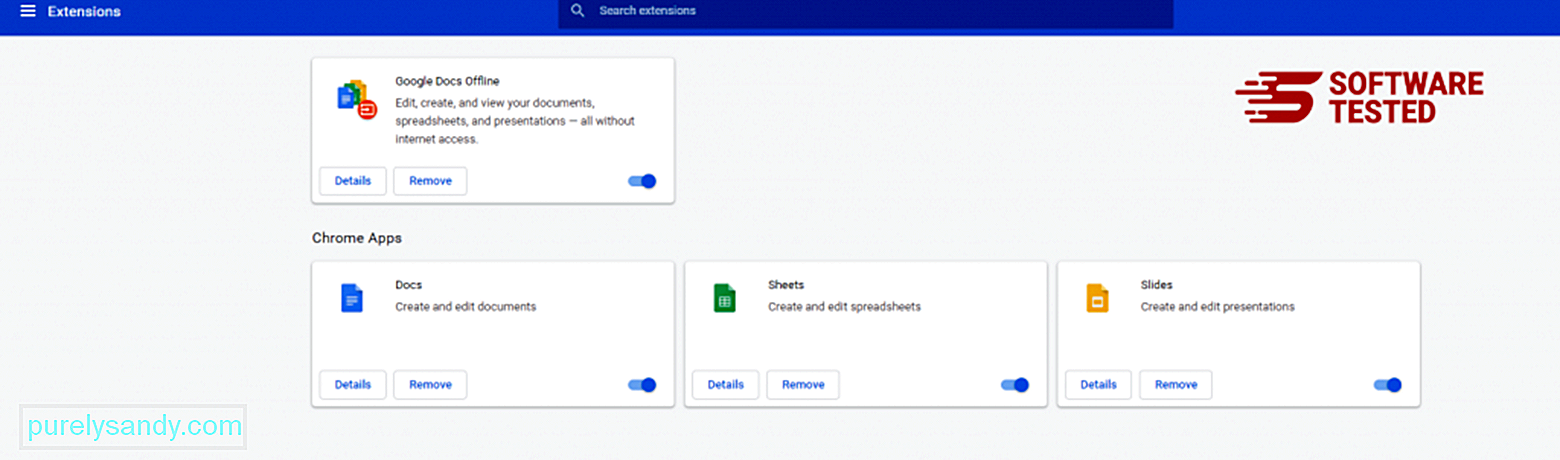
Нажмите на значок меню Chrome и выберите Настройки . Нажмите При запуске , затем установите флажок Открыть определенную страницу или набор страниц . Вы можете создать новую страницу или использовать существующие в качестве домашней. 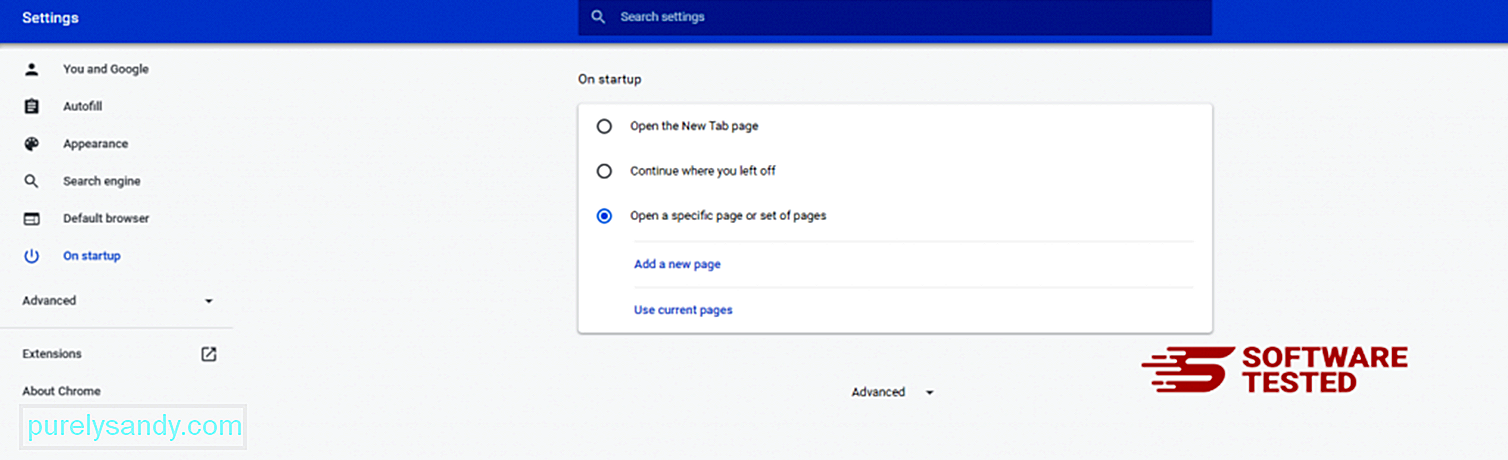
Вернитесь к значку меню Google Chrome и выберите Настройки & gt; Поисковая система , затем нажмите Управление поисковыми системами . Вы увидите список поисковых систем по умолчанию, доступных для Chrome. Удалите все поисковые системы, которые кажутся вам подозрительными. Щелкните меню с тремя точками рядом с поисковой системой и нажмите Удалить из списка. 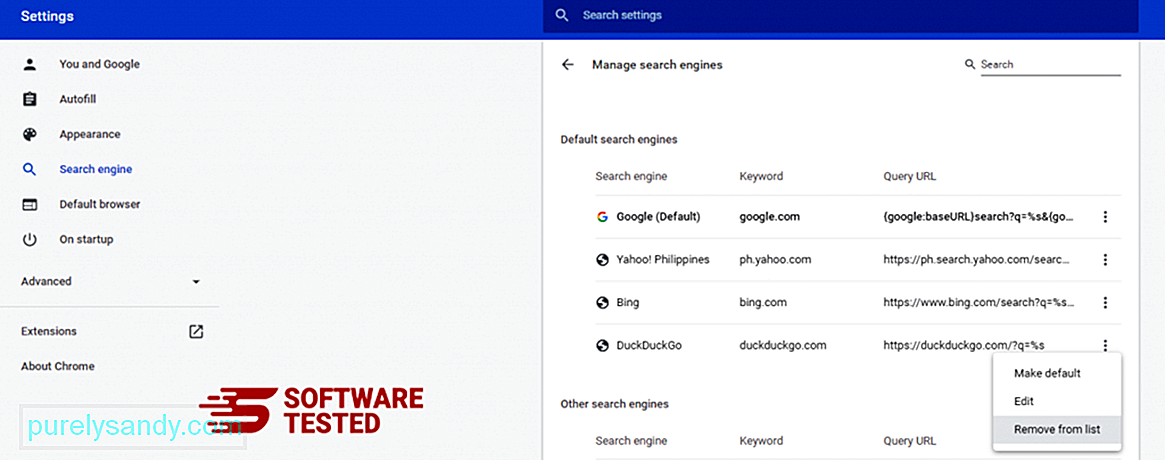
Нажмите значок меню в правом верхнем углу браузера и выберите Настройки . Прокрутите страницу вниз и нажмите Восстановить исходные значения по умолчанию в разделе Сброс и очистка. Нажмите кнопку «Сбросить настройки», чтобы подтвердить действие. 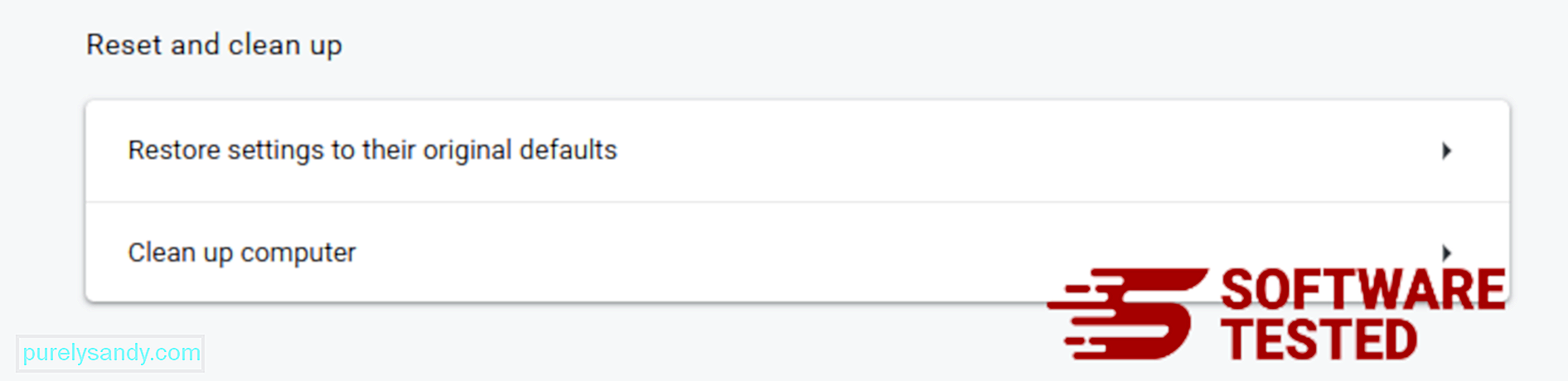
На этом шаге будут сброшены стартовая страница, новая вкладка, поисковые системы, закрепленные вкладки и расширения. Однако ваши закладки, история браузера и сохраненные пароли будут сохранены.
Как удалить SportStreamSearch из Mozilla FirefoxКак и другие браузеры, вредоносное ПО пытается изменить настройки Mozilla Firefox. Вам необходимо отменить эти изменения, чтобы удалить все следы SportStreamSearch. Выполните следующие действия, чтобы полностью удалить SportStreamSearch из Firefox:
1. Удалите опасные или незнакомые расширения.Проверьте Firefox на наличие незнакомых расширений, которые вы не помните, устанавливали. Есть большая вероятность, что эти расширения были установлены вредоносным ПО. Для этого запустите Mozilla Firefox, щелкните значок меню в правом верхнем углу и выберите Надстройки & gt; Расширения .
В окне "Расширения" выберите SportStreamSearch и другие подозрительные плагины. Щелкните меню с тремя точками рядом с расширением, затем выберите Удалить , чтобы удалить эти расширения. 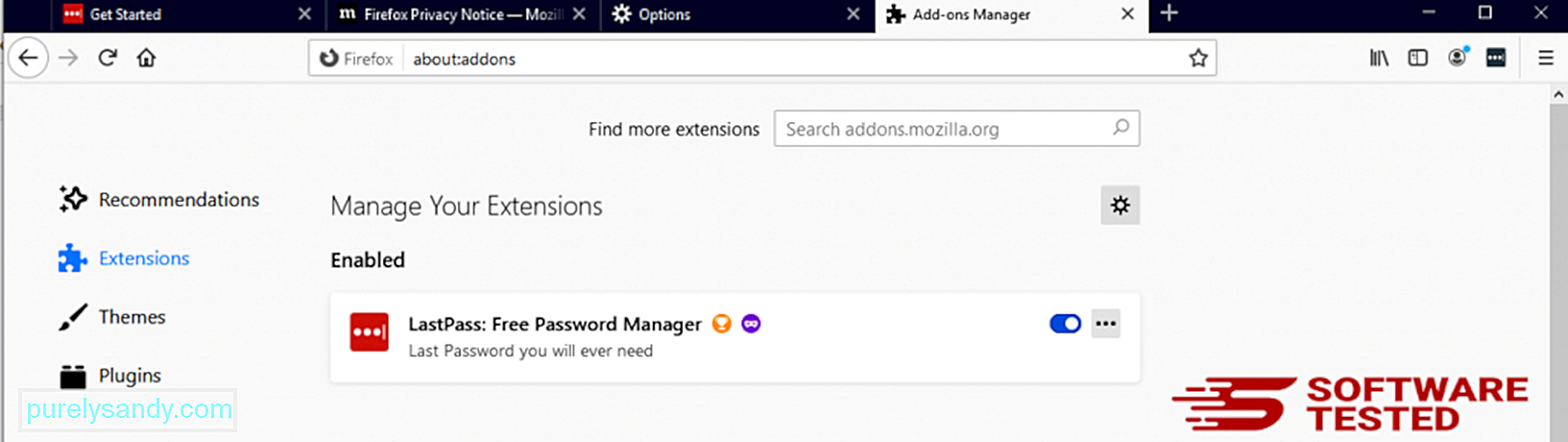
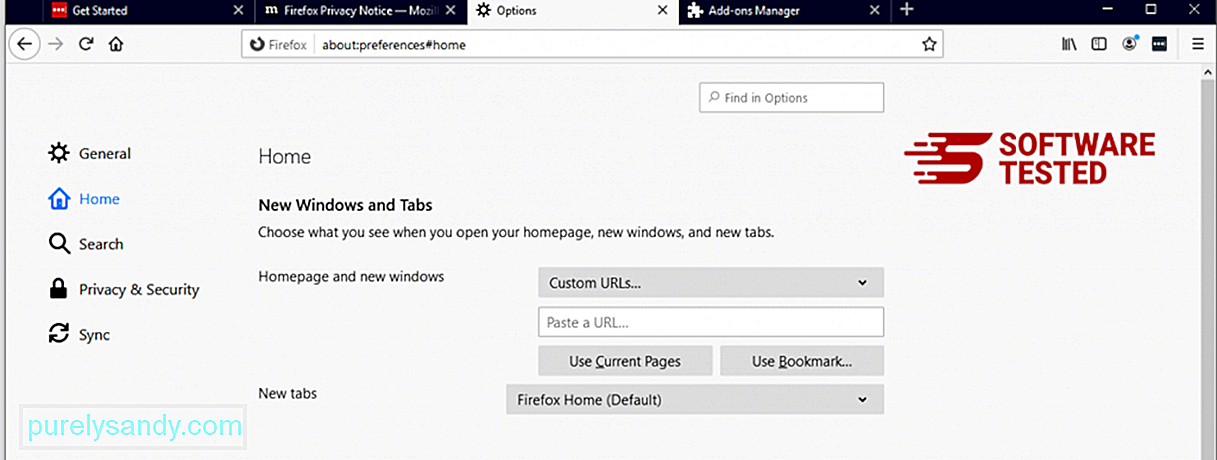
Щелкните меню Firefox в правом верхнем углу браузера, затем выберите Параметры & gt; Общий. Удалите вредоносную домашнюю страницу и введите предпочитаемый URL. Или вы можете нажать Восстановить , чтобы перейти на главную страницу по умолчанию. Нажмите ОК , чтобы сохранить новые настройки.
3. Сбросьте Mozilla Firefox. Перейдите в меню Firefox, затем щелкните вопросительный знак (Справка). Выберите Информация для устранения неполадок. Нажмите кнопку Обновить Firefox , чтобы дать вашему браузеру начать все заново. 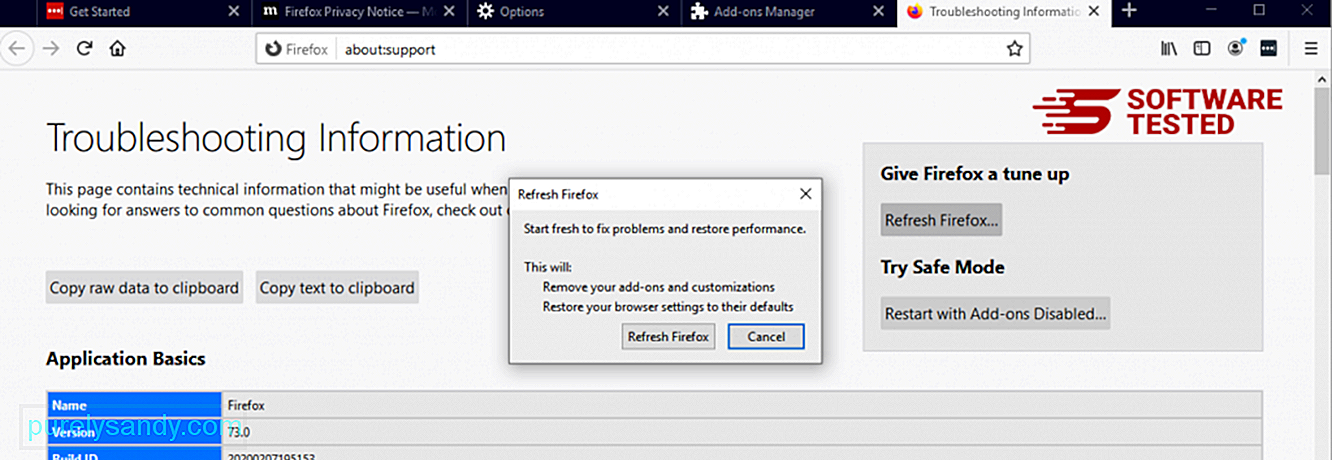
После того, как вы выполните описанные выше шаги, SportStreamSearch полностью исчезнет из вашего браузера Mozilla Firefox.
Как избавиться от SportStreamSearch из Internet ExplorerЧтобы убедиться, что вредоносное ПО, которое взломанный ваш браузер полностью исчез и все несанкционированные изменения отменены в Internet Explorer, выполните следующие действия:
1. Избавьтесь от опасных дополнений. Когда вредоносное ПО захватывает ваш браузер, одним из очевидных признаков является то, что вы видите надстройки или панели инструментов, которые внезапно появляются в Internet Explorer без вашего ведома. Чтобы удалить эти надстройки, запустите Internet Explorer , щелкните значок шестеренки в правом верхнем углу браузера, чтобы открыть меню, затем выберите Управление надстройками. 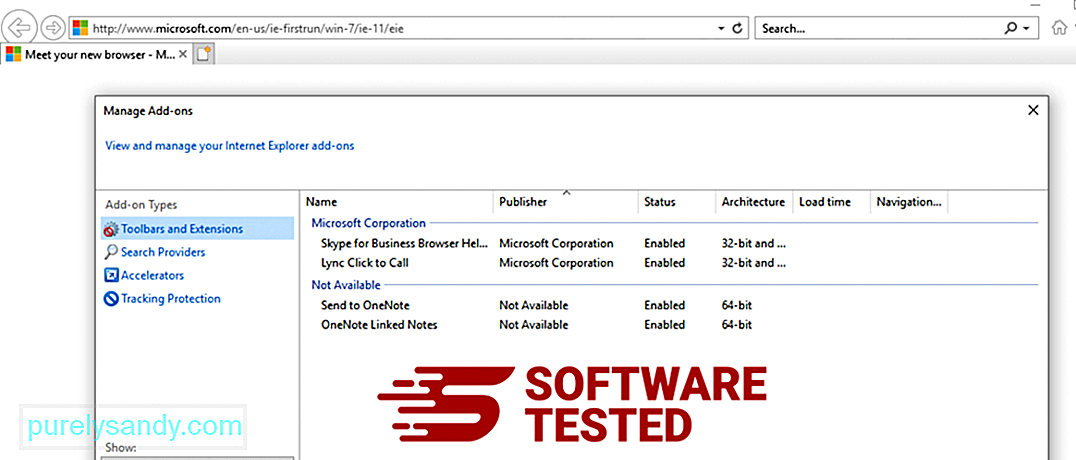
Когда вы увидите окно "Управление надстройками", найдите (название вредоносной программы) и другие подозрительные надстройки / надстройки. Вы можете отключить эти плагины / надстройки, нажав Отключить . 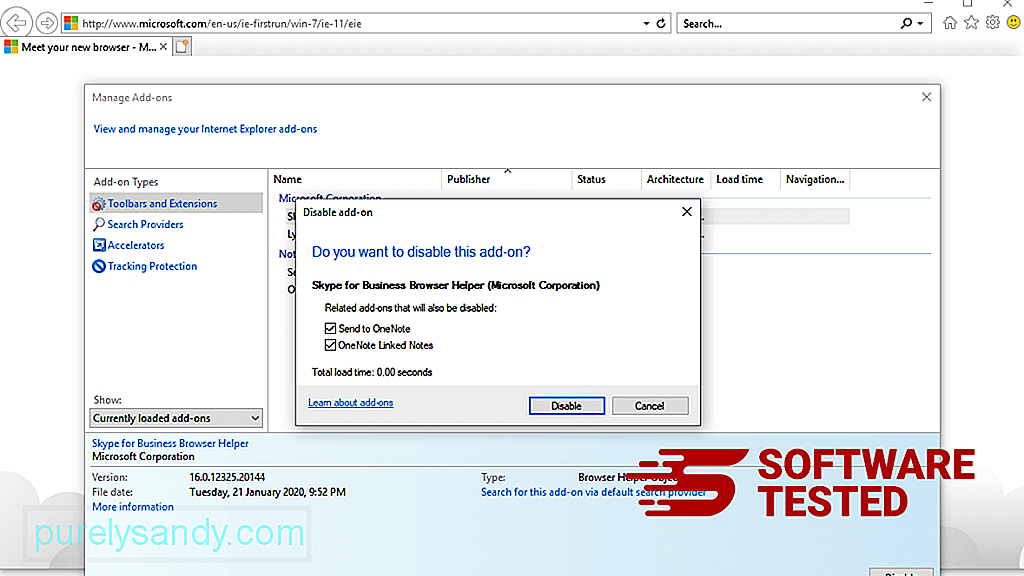
Если у вас внезапно появилась другая стартовая страница или ваша поисковая система по умолчанию была изменена, вы можете вернуть ее в настройках Internet Explorer. Для этого щелкните значок шестеренки в правом верхнем углу браузера и выберите Свойства обозревателя . 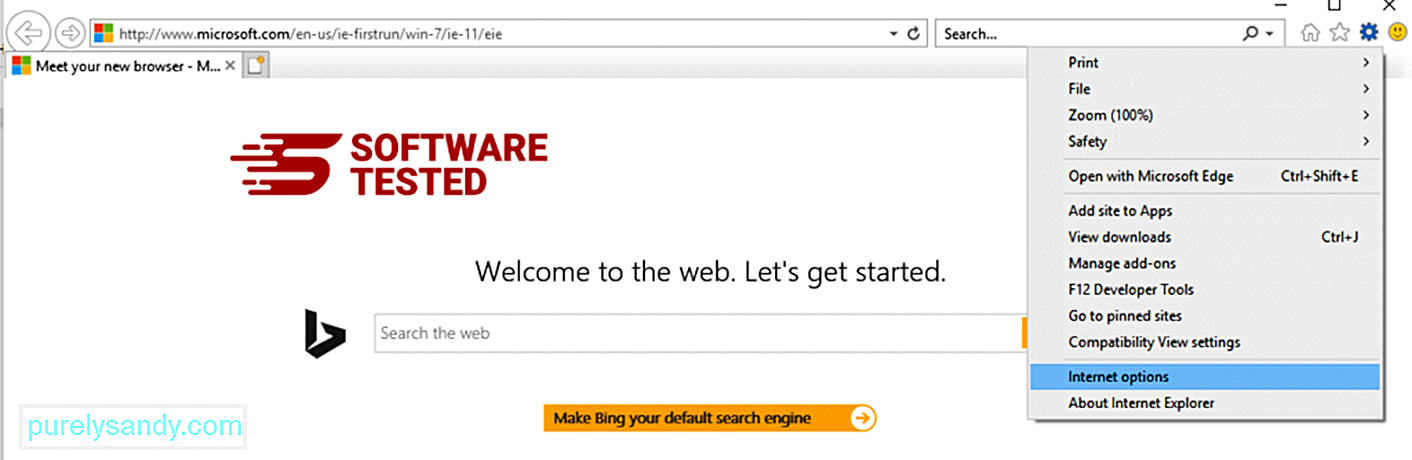
На вкладке Общие удалите URL-адрес главной страницы и введите предпочтительную домашнюю страницу. Нажмите Применить , чтобы сохранить новые настройки. 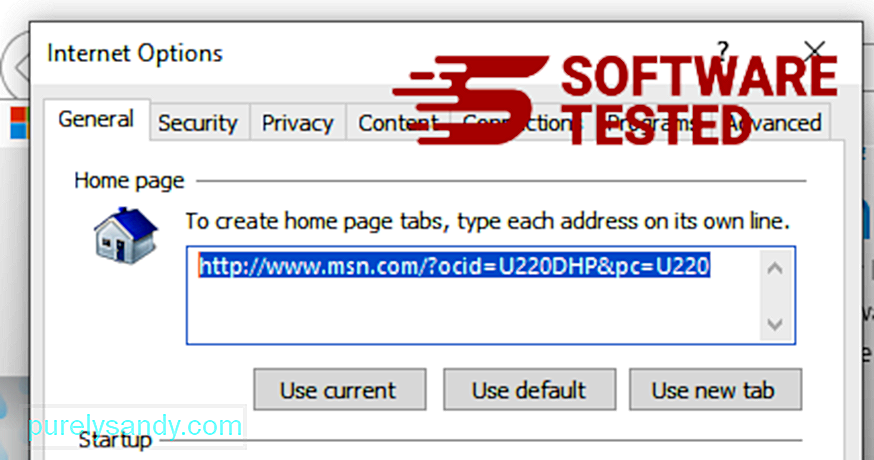
В меню Internet Explorer (значок шестеренки вверху) выберите Свойства обозревателя . Перейдите на вкладку Дополнительно , затем выберите Сброс . 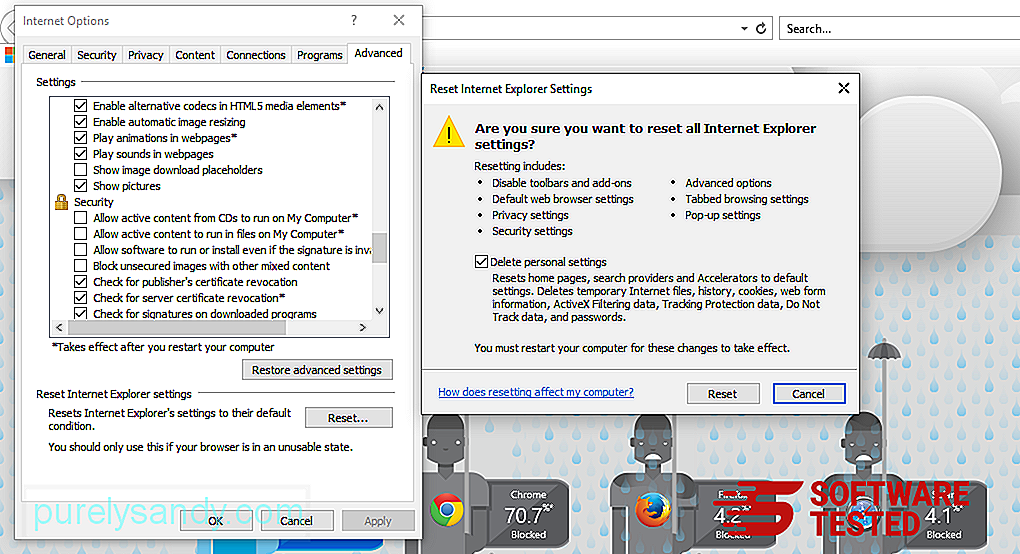
В окне "Сброс" установите флажок Удалить личные настройки и еще раз нажмите кнопку Сброс , чтобы подтвердить действие.
Как сделать Удалите SportStreamSearch в Microsoft EdgeЕсли вы подозреваете, что ваш компьютер заражен вредоносным ПО, и считаете, что ваш браузер Microsoft Edge был заражен, лучше всего сбросить настройки браузера.
Там Есть два способа сбросить настройки Microsoft Edge, чтобы полностью удалить все следы вредоносного ПО на вашем компьютере. Дополнительные сведения см. В приведенных ниже инструкциях.
Метод 1. Сброс через настройки Edge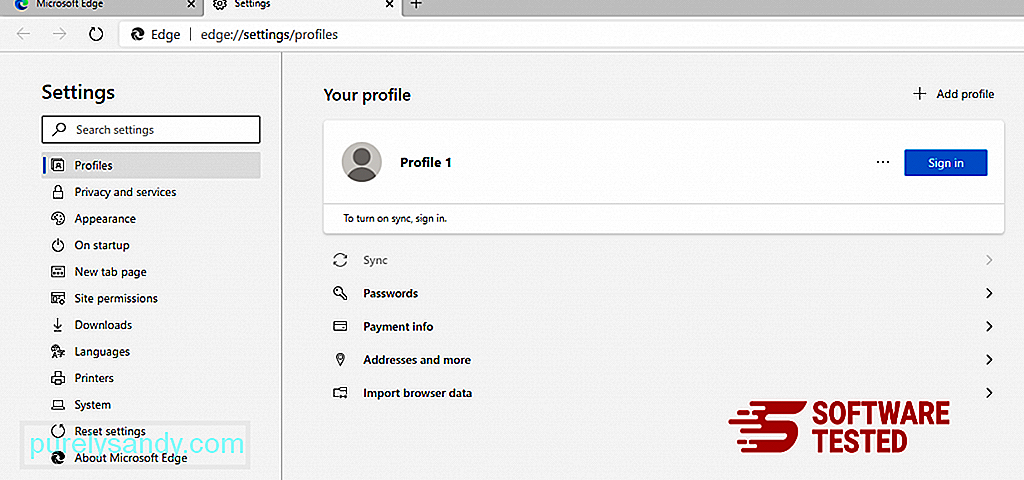
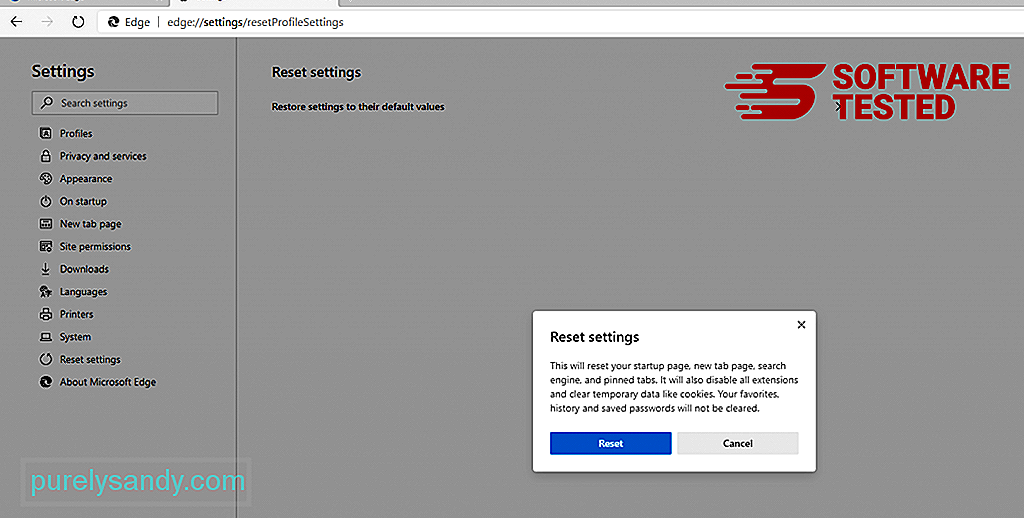
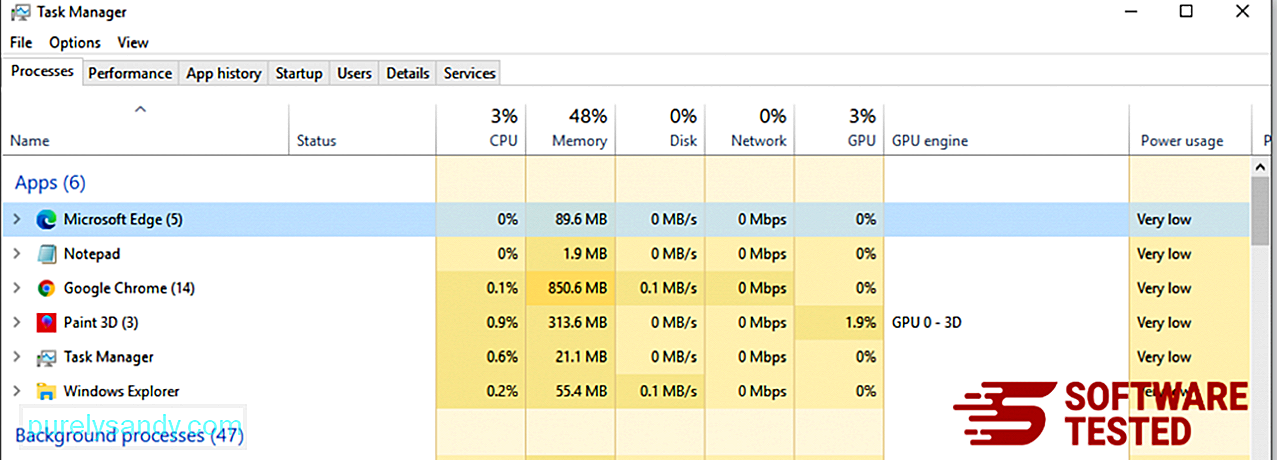
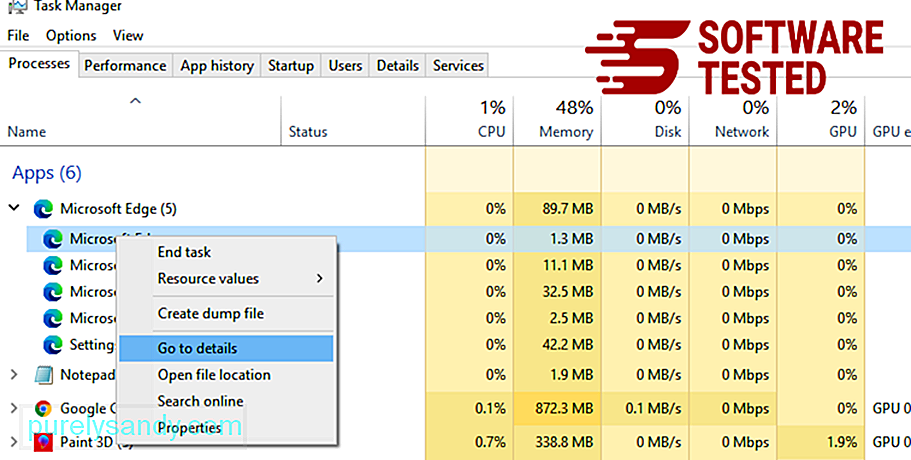
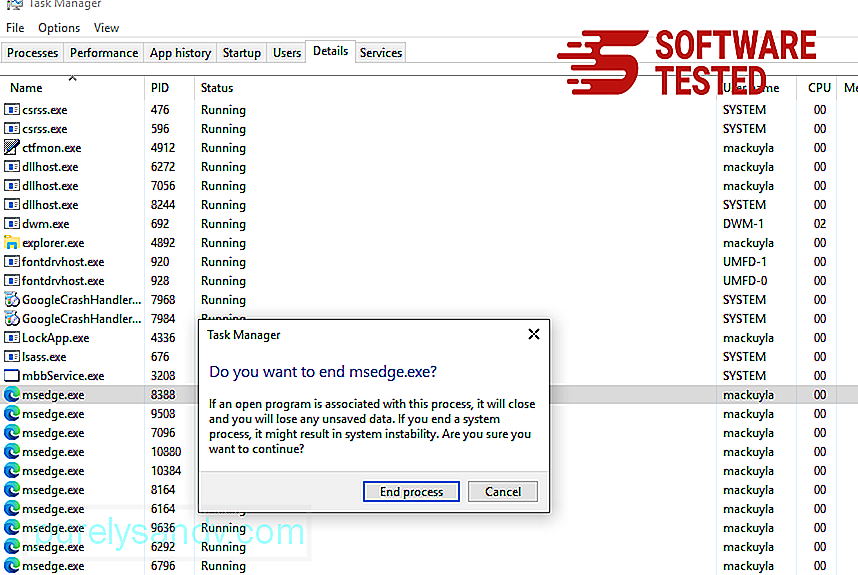
Другой способ Сбросить Microsoft Edge можно с помощью команд. Это расширенный метод, который чрезвычайно полезен, если ваше приложение Microsoft Edge продолжает давать сбой или не открывается вообще. Перед использованием этого метода обязательно сделайте резервную копию важных данных.
Вот шаги, чтобы сделать это:
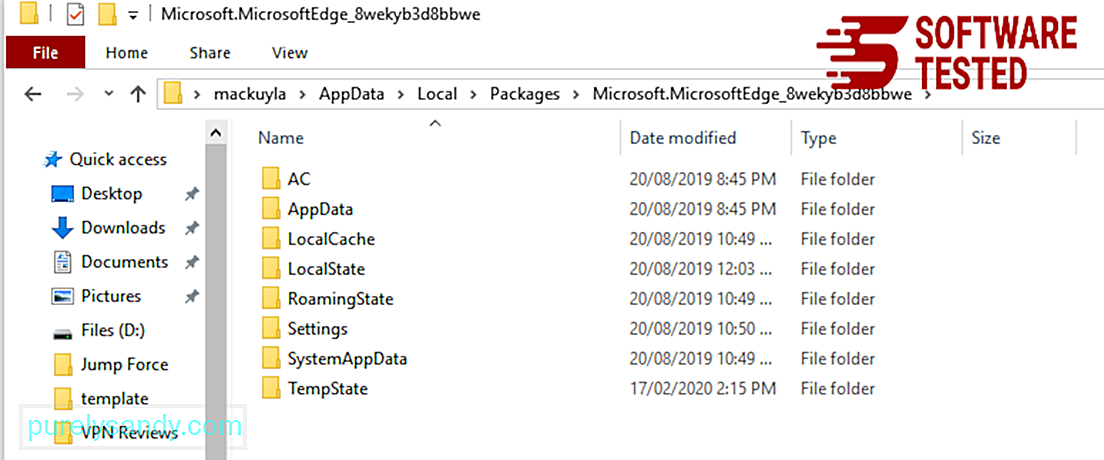
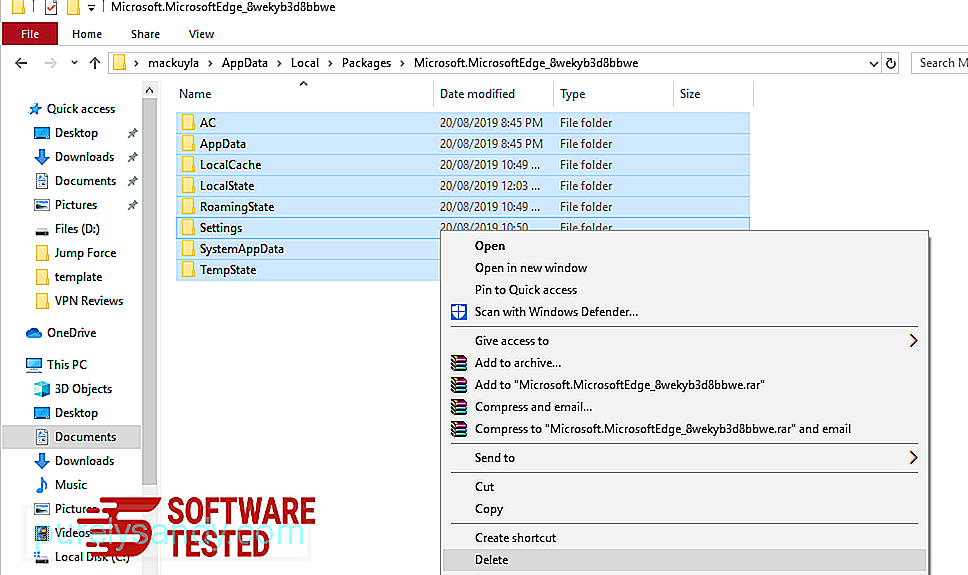
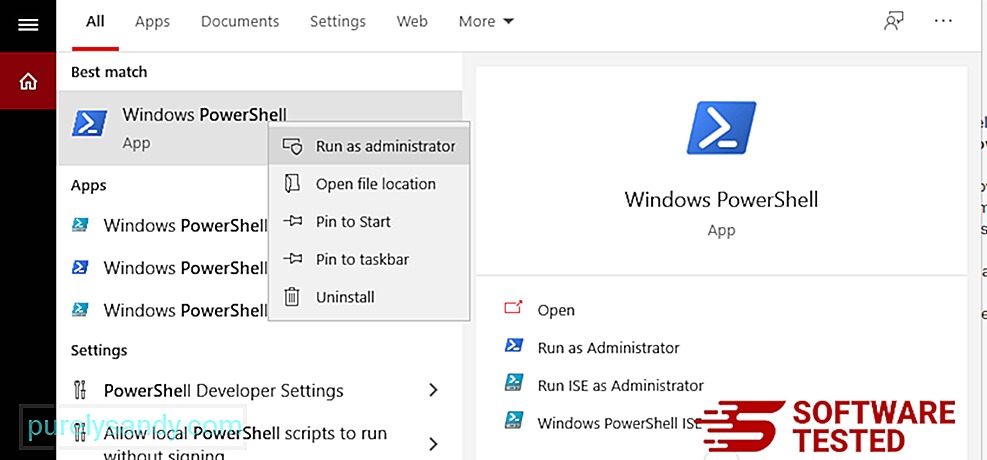
Get-AppXPackage -AllUsers -Name Microsoft.MicrosoftEdge | Foreach {Add-AppxPackage -DisableDevelopmentMode -Register $ ($ _. InstallLocation) \ AppXManifest.xml -Verbose} 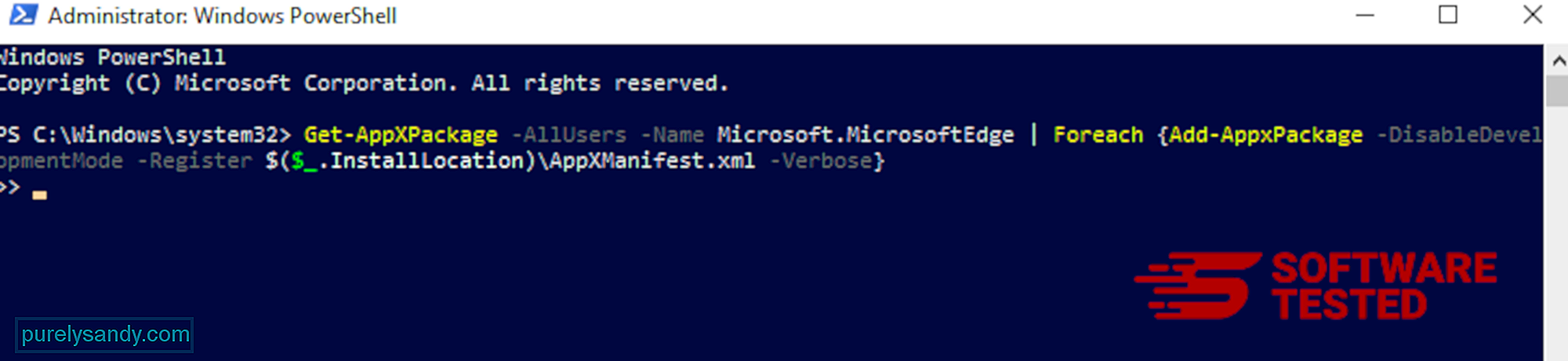
Браузер компьютера - одна из основных целей вредоносного ПО - изменение настроек, добавление новых расширений и изменение поисковой системы по умолчанию. Итак, если вы подозреваете, что ваш Safari заражен SportStreamSearch, вы можете предпринять следующие шаги:
1. Удалите подозрительные расширения. Запустите браузер Safari и нажмите Safari в верхнем меню. В раскрывающемся меню выберите Настройки . 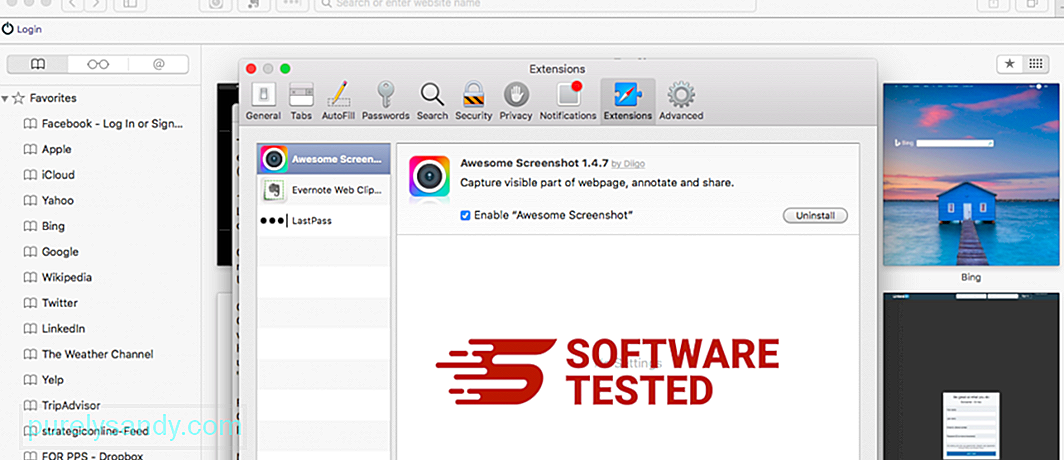
Щелкните вкладку Расширения вверху, затем просмотрите список установленных расширений в левом меню. Найдите SportStreamSearch или другие расширения, о которых вы не помните. Нажмите кнопку Удалить , чтобы удалить расширение. Сделайте это для всех подозрительных вредоносных расширений.
2. Отменить изменения на вашей домашней страницеОткройте Safari, затем нажмите Safari & gt; Предпочтения. Нажмите Общие . Проверьте поле Домашняя страница и посмотрите, было ли оно изменено. Если ваша домашняя страница была изменена с помощью SportStreamSearch, удалите URL-адрес и введите домашнюю страницу, которую хотите использовать. Обязательно укажите http: // перед адресом веб-страницы.
3. Сбросить Safari102473
Откройте приложение Safari и нажмите Safari в меню в верхнем левом углу экрана. Нажмите Сбросить Safari. Откроется диалоговое окно, в котором вы можете выбрать, какие элементы вы хотите сбросить. Затем нажмите кнопку Сброс , чтобы завершить действие.
YouTube видео: SportStreamПоиск
09, 2025

